この記事には広告を含む場合があります。
記事内で紹介する商品を購入することで、当サイトに売り上げの一部が還元されることがあります。
Zaifで口座を開設したら必ず二段階認証を設定しましょう。
まだ口座を開設してない方はZaif(ザイフ)の口座開設方法!登録までの流れ・手順をわかりやすく解説を参考に口座を開設してみてください。
bitFlyerに不正アクセスされ仮想通貨を不正送金されたお話にも書きましたが、わたしは二段階認証をちゃんと設定できていなかったため不正アクセスの被害にあいました。
二段階認証を見事に突破され、口座内の仮想通貨を全てビットコインに変えられ外部に不正送金されていました。
この被害は2段階認証をメールアドレスに設定していたのが原因
ということでZaifの二段階認証は必ずスマホアプリを使用しましょう!
今回はZaif(ザイフ)の2段階認証の設定方法を図解でわかりやすく紹介していきます。
スマホアプリにも種類があるので、おすすめのスマホアプリも併せてご紹介
不正アクセス防止、セキュリティ強化のため、この記事を参考に二段階認証を導入してくださいね。
Zaif(ザイフ)の2段階認証はスマホなどのアプリで認証
まずは、おすすめの2段階認証アプリをご紹介します。
二段階認証のアプリは以下の3種類
- Google Authenticator
- IIJ SmartKey
- Authy
この中でも代表的なのはGoogleの2段階認証アプリ「Google Authenticator」です。
もちろんiPhone・iPadや、Androidのタブレットなどでも使えます。
アプリをここからダウンロードしましょう。
Zaif(ザイフ)の2段階認証設定方法
それでは二段階認証を設定していきましょう。
まずはZaifにログインします。
4.png)
「アカウント」→「セキュリティ」→「2段階認証設定」とクリック
5-1.png)
赤枠の中にiOS、Android用のアプリのリンクがそれぞれあるのでインストールができます。
アプリをインストール後、「2段階認証の設定を開始」をクリック
6.png)
それぞれ使用するアプリのタブを選ぶとバーコードが表示されます。
アプリを開き、右上の+マークを押し「バーコードをスキャン」をクリック
QRコードを読み取りましょう。
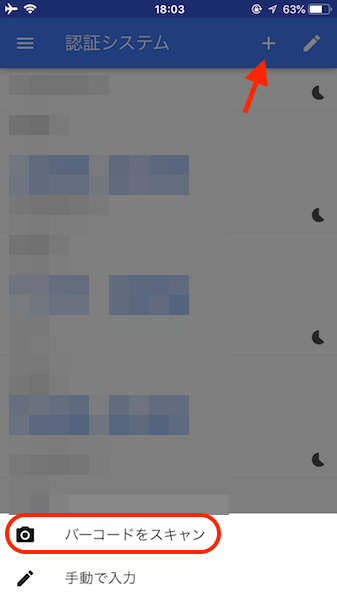
スキャンが完了するとZaifの文字と共に6桁の確認コードが表示されます。
この6桁の認証コードは30秒ごとに生成されます。右端の時計のマークは切り替わるまでの時間です。
7.png)
6桁の数字を入力し「確認」をクリック
8.png)
これでZaifの二段階認証の設定は完了です!
まとめ
今回はZaif(ザイフ)の二段階認証の方法・おすすめスマホアプリについてご紹介させていただきました。
仮想通貨を始めるなら2段階認証は必須です。
セキュリティ強化のためにも必ず設定しておきましょう。
ちなみに取引しない、ガチホしている仮想通貨は取引所ではなく、ハードウェアウォレットに保管しておくのがおすすめ
理由は、ハードウェアウォレットはインターネットから切り離されているためハッキングのリスクがないからです。
取引所は常にハッキングの恐れがありますからね、コインチェックのように…
Zaif(ザイフ)公式サイトはこちら





